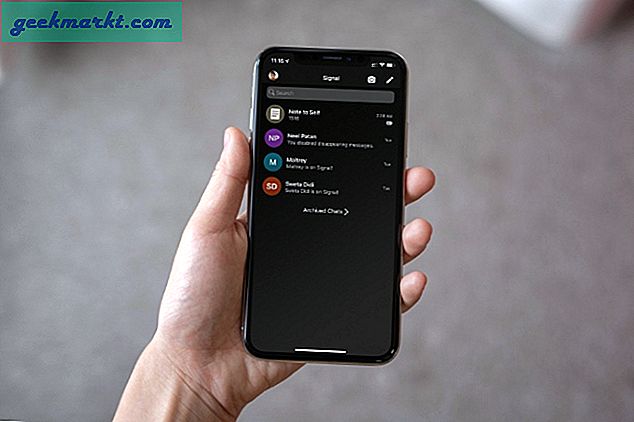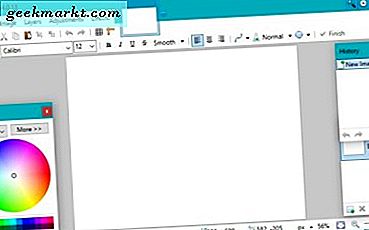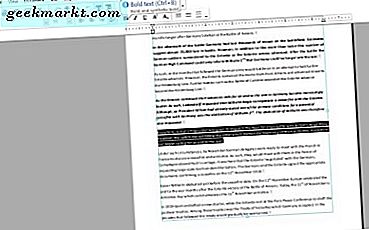
PDF (Portable Document Format) ist ein Dateiformat. Dies ist ein Format, mit dem Sie Dokumente unabhängig von Plattform oder Software mit anderen teilen können. Es handelt sich jedoch nicht um ein Dateiformat, das für die Bearbeitung von Textverarbeitungsdokumenten vorgesehen ist. Sie können also PDFs nur mit einer begrenzten Anzahl von Softwarepaketen bearbeiten. So können Sie PDFs einrichten und mit LibreOffice und Infix PDF Editor bearbeiten.
Einrichten von PDFs mit LibreOffice
LibreOffice ist eine großartige Freeware Office Suite, die mit Windows 10, Mac OS X und Linux kompatibel ist. Es enthält fünf Anwendungen mit Optionen, und Sie können auch PDF-Dokumente damit einrichten. Drücken Sie die Schaltfläche Download Version 5.1.4 auf dieser Seite, um den Einrichtungsassistenten unter Windows zu speichern und LibreOffice zu installieren. Öffnen Sie anschließend die Writer-Anwendung im folgenden Snapshot.
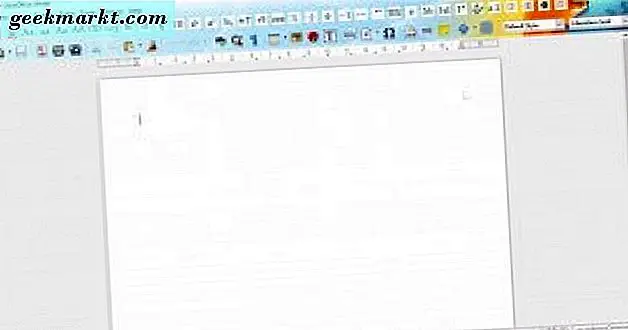
Richten Sie nun im Textverarbeitungsprogramm ein neues Textdokument ein oder öffnen Sie ein gespeichertes, um es in PDF zu konvertieren. Sie können auf Datei > Als PDF exportieren klicken, um das folgende Fenster zu öffnen. Dazu gehören zahlreiche Optionen und Einstellungen zum Einrichten von PDFs mit.
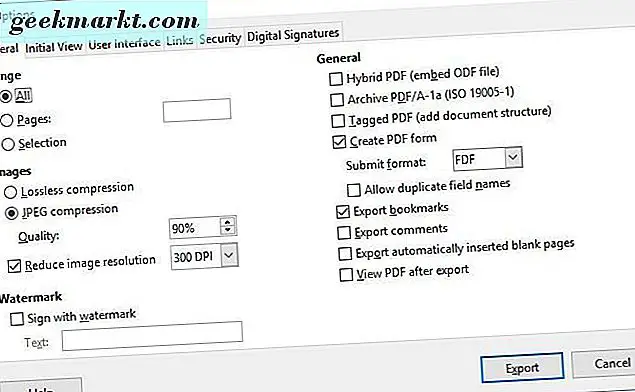
Die auf der Registerkarte Allgemein ausgewählten Standardoptionen sind Alle, JPEG-Komprimierung und Bildauflösung verringern . Mit der Option Alle wird das gesamte Dokument in PDF konvertiert. Wenn Sie jedoch nur ein paar Seiten konvertieren möchten, wählen Sie das Optionsfeld Seiten aus . Geben Sie dann die Seitenzahlen in das Textfeld ein. Um die aktuelle Auflösung in den PDF-Bildern beizubehalten, wählen Sie nicht die Option Bildauflösung reduzieren .
Klicken Sie auf die Schaltfläche Exportieren, um die PDF zu speichern. Dadurch wird ein Exportfenster geöffnet, in dem Sie einen Ordner auswählen können, in dem Sie ihn speichern möchten. Klicken Sie dann auf Speichern, um die PDF-Datei zu speichern, die Sie jetzt in Acrobat Reader öffnen können. Alternativ öffnen Sie es im Edge-Browser, der Standardsoftware zum Öffnen von PDF-Dateien in Windows 10.
Konvertieren von Webseiten in PDF
LibreOffice eignet sich gut zum Einrichten von PDFs für Textdokumente. Es wird jedoch nicht viel Sinn machen, wenn Sie eine Webseite in das PDF einbinden müssen. Um HTML-Seiten in PDF zu konvertieren, besuchen Sie die Web2PDF Web App. Klicken Sie hier, um die Seite zu öffnen.
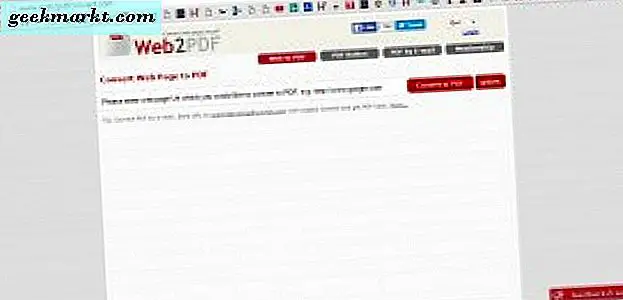
Geben Sie nun die URL der Seite ein, die in PDF konvertiert werden soll. Klicken Sie auf die Schaltfläche In PDF umwandeln, um das PDF-Dokument für die Seite einzurichten. Klicken Sie dann auf PDF herunterladen, um es zu speichern. Jetzt können Sie die Website-Seite PDF in Edge, Acrobat Reader und anderen PDF-Software öffnen.
Sie können auch auf Optionen drücken, um weitere Einstellungen für die PDFs zu öffnen. Allerdings können nur Mitglieder diese Optionen auswählen. Ohne Mitgliedschaft sind Sie auch auf 30 PDF-Conversions pro Monat beschränkt.
PDFs mit LibreOffice bearbeiten
Wenn Sie einige PDF-Dateien eingerichtet haben, können Sie sie nicht mit Software wie Acrobat Reader und Edge bearbeiten. Dies sind lediglich PDF-Viewer, die PDF-Dokumente öffnen und anzeigen. Sie können jedoch PDFs mit der LibreOffice-Suite bearbeiten.
Klicken Sie auf Datei > Öffnen in LibreOffice Writer und wählen Sie das Dropdown-Menü Alle Dateien. Wählen Sie dann PDF - Portable Document Format (Writer) (* .pdf) aus dem Menü, um alle anderen Dateiformate herauszufiltern. Wählen Sie eine gespeicherte PDF-Datei aus, die in der Anwendung geöffnet werden soll.
Jetzt können Sie Text in der PDF bearbeiten, indem Sie auf eine Zeile im Dokument doppelklicken. Ziehen Sie den Cursor über einen Text im Block, um ihn auszuwählen. Fügen Sie dann einige Formatierungen hinzu, indem Sie einige der Optionen in der Symbolleiste auswählen.
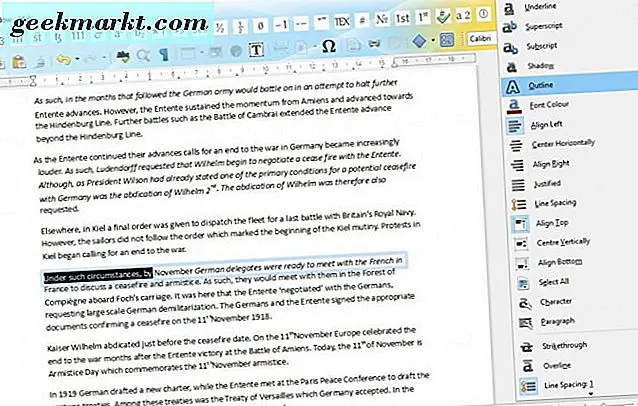
Klicken Sie auf Bilder im Dokument, um sie zu bearbeiten. Dann können Sie die Ränder der Bilder ziehen, um ihre Abmessungen zu bearbeiten, oder drücken Sie die Entf-Taste, um sie zu löschen. Um dem Dokument neue Bilder hinzuzufügen, klicken Sie auf die Schaltfläche Bild in der Symbolleiste.
PDFs mit dem Infix PDF Editor bearbeiten
Ein Nachteil von LibreOffice ist, dass Sie immer nur eine Textzeile in einem Dokument bearbeiten können. Wenn Sie also fünf Seiten eines Dokuments fett oder kursiv formatieren möchten, können Sie nicht den gesamten Text auf einmal auswählen und die Formatierung wie in der Textverarbeitung anwenden. Das ist nicht ideal und ein besseres alternatives Softwarepaket zum Bearbeiten von PDFs mit Infix PDF Editor.
Sie können die Testversion von Infix PDF Editor von dieser Seite zu Windows 10 hinzufügen, indem Sie dort auf die Schaltfläche " Kostenlos testen" klicken. Dies ist keine Shareware, aber es enthält Wasserzeichen auf gespeicherten PDFs. Wenn Sie das Programm zum ersten Mal öffnen, können Sie drei alternative Modi auswählen. Der Standardmodus ist für die meisten Bearbeitungen geeignet, es sei denn, Sie benötigen OCR- und Übersetzungsoptionen.
Als Nächstes klicken Sie auf Datei > Öffnen und wählen Sie ein PDF aus, das in Infix bearbeitet werden soll. Klicken Sie in der Symbolleiste auf die Schaltfläche T, ansonsten auf Textbearbeitungswerkzeug . Wählen Sie einen Text auf einer Seite aus, den Sie mit dem Cursor bearbeiten möchten. Anschließend können Sie Text in der blauen Box bearbeiten, indem Sie den Mauszeiger darüber ziehen und auf die Formatierungsoptionen in der Symbolleiste klicken (siehe Abbildung unten).
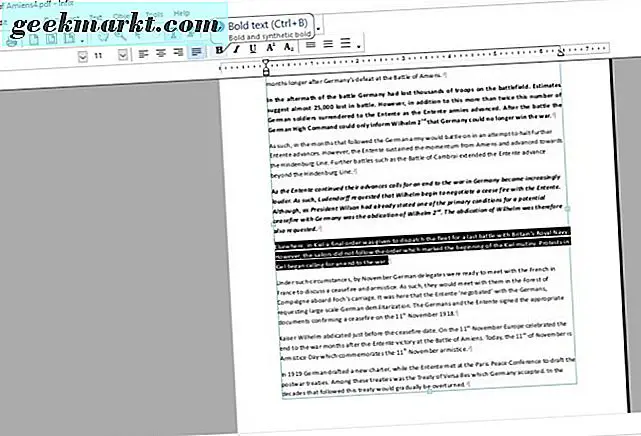
Die Texteditor-Symbolleiste enthält Standardformatierungsoptionen. Sie können auswählen, ob fett, kursiv, unterstrichen, hochgestellt oder tiefgestellt formatiert werden sollen, indem Sie dort auf ihre Schaltflächen klicken. Außerdem können Sie Schriftarten aus dem Dropdown-Menü auf der linken Seite auswählen. Klicken Sie auf die Option Füllfarbe, um eine Palette zu öffnen und alternative Farben für den Text auszuwählen.
Klicken Sie auf die Schaltfläche Objekt (Pfeilsymbol) und wählen Sie ein Bild aus, das mit dem Cursor bearbeitet werden soll. Dann können Sie die Bilder per Drag & Drop an neue Positionen im Dokument ziehen. Bewegen Sie den Cursor zu den Bildrahmen und ziehen Sie sie dann, um die Bildmaße anzupassen. Sie können mit der rechten Maustaste auf ein Bild klicken und Auswahl löschen auswählen, um es zu löschen.
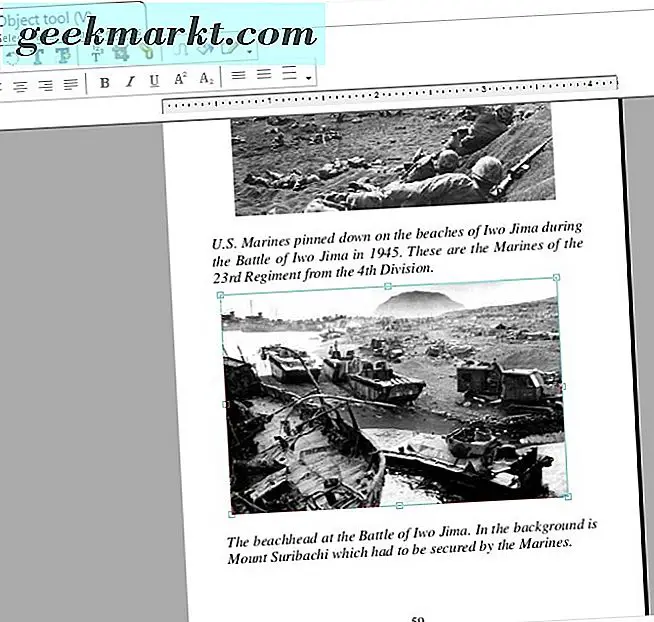
Wenn Sie ein Bild oder Objekt ausgewählt haben, können Sie es auch drehen. Klicken Sie auf die Werkzeugoption Drehen in der Symbolleiste. Halten Sie dann die linke Maustaste gedrückt und drehen Sie den Cursor im oder gegen den Uhrzeigersinn über ein Bild.

Um dem Dokument neue Bilder hinzuzufügen, klicken Sie in der Menüleiste auf Objekt . Wählen Sie dann Bild und Einfügen aus dem Menü. Wählen Sie ein Bild aus, das in die PDF-Datei aufgenommen werden soll, und drücken Sie die Schaltfläche Öffnen .
Wenn Sie einer PDF-Datei Notizen hinzufügen möchten, drücken Sie die S-Taste. Dann sollten Sie irgendwo auf dem Dokument auswählen, um die Notiz mit dem Cursor hinzuzufügen. Klicken Sie mit der linken Maustaste, um ein Textfeld zu öffnen, in dem Sie die Notiz eingeben können, und klicken Sie zum Schließen auf die Minus-Schaltfläche oben links in der Notiz. Dann können Sie den Mauszeiger über die Notizsymbole auf dem Dokument bewegen, um sie zu öffnen.
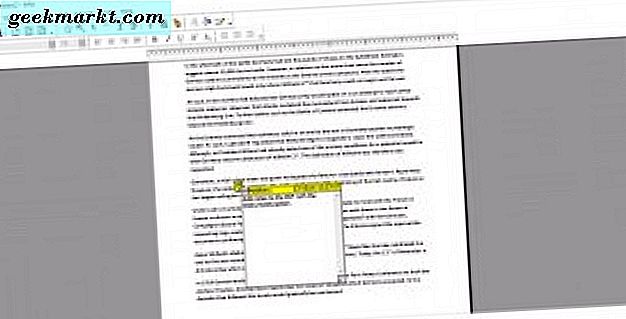
Alle mit Infix gespeicherten PDFs enthalten ein Wasserzeichen in der unteren rechten Ecke. Sie können das Wasserzeichen jedoch löschen, indem Sie sie in LibreOffice bearbeiten. Öffnen Sie das PDF in Writer, scrollen Sie nach unten und klicken Sie auf das Wasserzeichen, um die Grafik und den Text auszuwählen, und drücken Sie die Entf-Taste. Speichern Sie die bearbeitete PDF in LibreOffice.
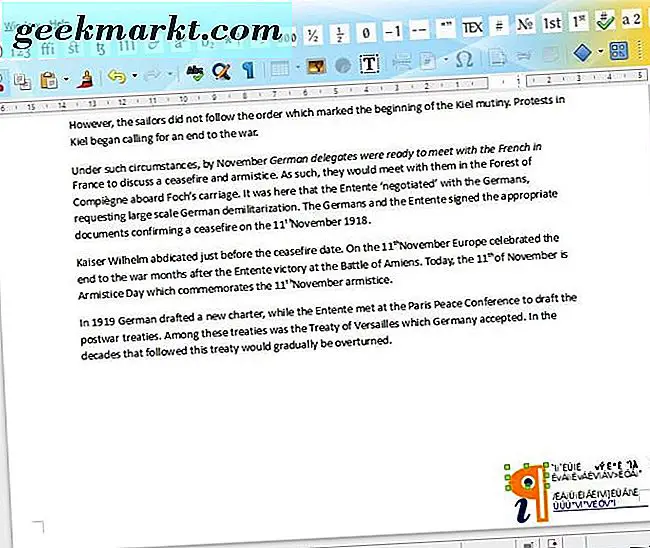
Sie können also PDF-Dokumente mit LibreOffice einrichten und bearbeiten. Infix ist jedoch eine bessere Anwendung zum Bearbeiten von PDFs. Die Testversion bietet viele Optionen zum Bearbeiten einer PDF-Datei, bevor Sie sie senden. Wenn Sie auch PDFs komprimieren müssen, lesen Sie diesen Tech Junkie Artikel.